Com certeza já aconteceu com você precisar gravar a tela do seu computador, por exemplo para mostrar um procedimento para outra pessoa. Mas como gravar a tela de um PC com Windows 11? Felizmente, ao contrário de alguns anos atrás, existem ferramentas integradas adequado ao propósito, bem como software de terceiros bom e conhecido que também oferece mais algumas opções.
Como gravar a tela com o Xbox Game Bar
O Windows 11 depende Barra de jogo Xbox, um aplicativo geralmente dedicado ao setor de jogos, para gravar a tela. Você pode usar o atalho de teclado para iniciá-lo Windows+G, ou procure-o diretamente na barra de aplicativos. Uma vez iniciado, o Xbox Game Bar aparecerá no topo da tela: neste ponto, clique no ícone "Câmera" para abrir a janela de captura.
Na janela Adquirir você pode selecionar a opção de gravação de tela. Porém, antes de fazer isso, você precisa ativar (ou desativar) o microfone. Se você quiser falar enquanto grava sua tela, certifique-se de que o ícone do microfone não esteja riscado com uma linha.
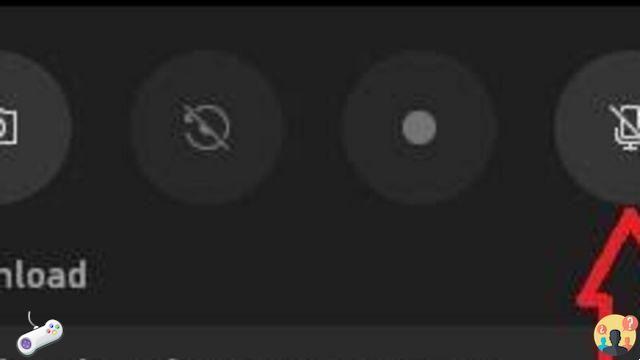
Quando estiver pronto para gravar, você pode clicar no botão "Registro", que tem a forma de um círculo preenchido. Neste ponto, a gravação será iniciada. Quando quiser finalizar, clique no botão "Parar", que substitui o anterior "Registro" por um quadrado preenchido.
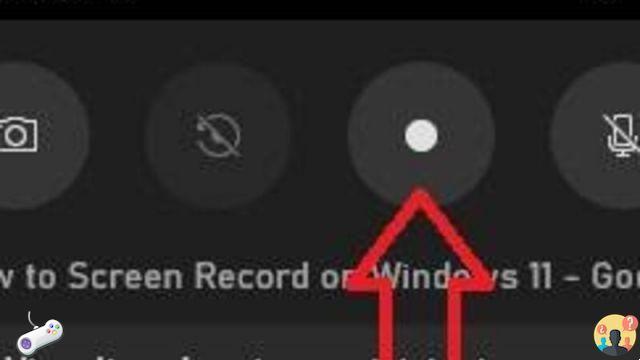
Para encontrar a gravação, clique em "Exibir minhas capturas" na parte inferior da janela de capturas.
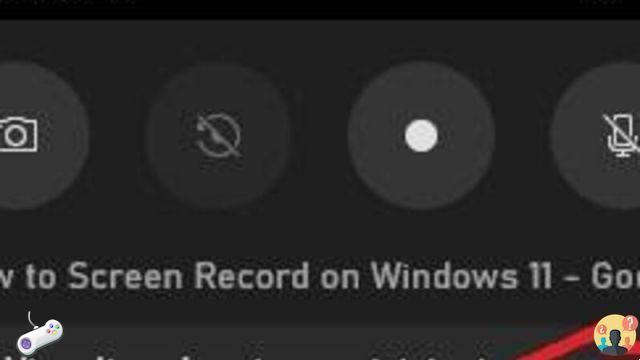
Como gravar a tela com o Microsoft PowerPoint
O Microsoft PowerPoint não é um software integrado diretamente ao Windows 11, mas faz parte do pacote Office. Para gravar sua tela, primeiro inicie o programa, clique na guia “Inserir” e selecione “Gravação de tela” pelo grupo Mídia.
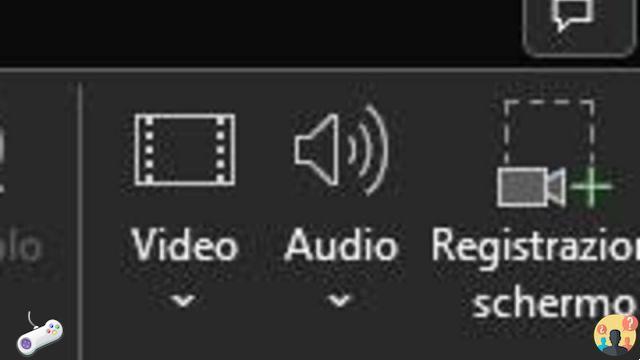
O PowerPoint desaparecerá e uma pequena barra aparecerá na parte superior da tela. À direita da barra de menu, é possível escolha se deseja gravar o áudio e/ou o cursor.
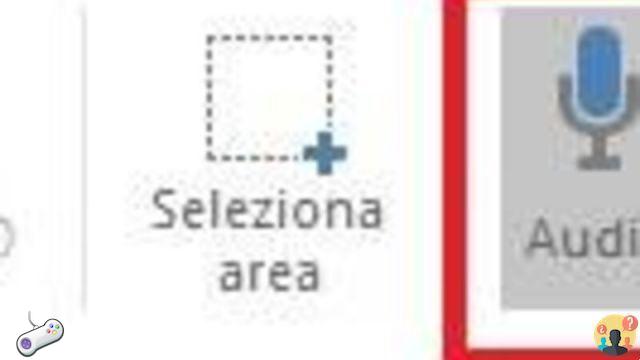
A seguir, é necessário selecione a área da tela você deseja registrar. Por padrão, o cursor muda para uma cruz quando a barra de menu é exibida, então clique e arraste o mouse para selecionar a área que deseja gravar, que será contornada por uma linha pontilhada vermelha.
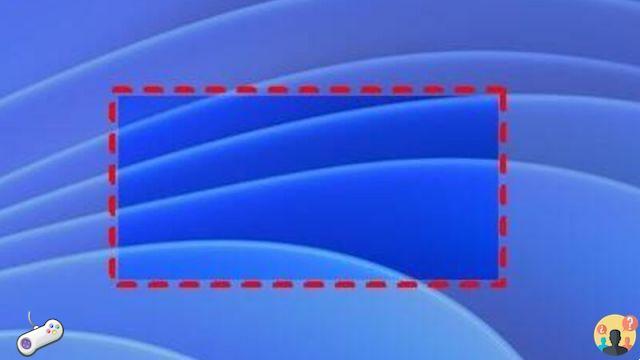
Para começar a gravar, basta clicar na opção "Registo" na barra de menus.
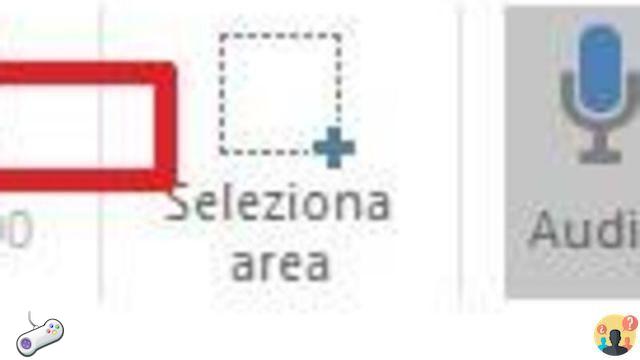
A tela começará a gravar. Você também pode pausar a gravação clicando na opção "Pausar" e depois retomá-la clicando em "Reproduzir", que aparece apenas se você pausar a tela. Como alternativa, se a gravação terminar, clique em "Parar".
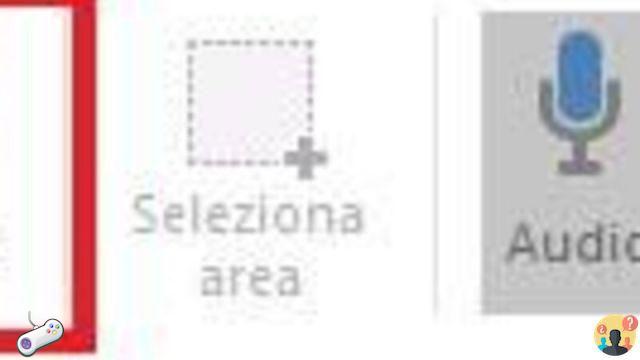
Quando a gravação estiver concluída, ela aparecerá no slide do PowerPoint atual. Para baixá-lo, clique com o botão direito sobre ele e selecione “Salvar mídia como” dê a resposta do menu.
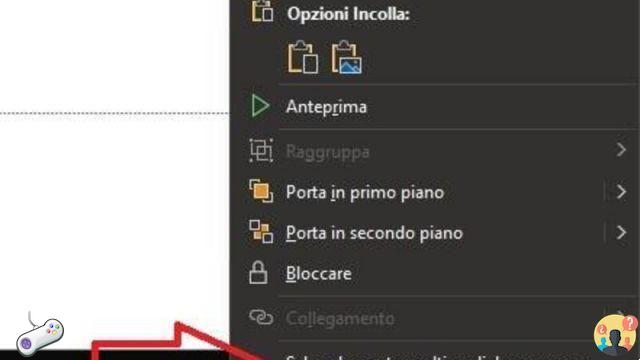
Capture a tela com um software de terceiros
Além dos programas da Microsoft, você também pode gravar o que acontece na sua tela via aplicações de terceiras partes, que recomendamos que você baixe, se possível, diretamente do site oficial do fabricante ou desenvolvedor, para não baixar arquivos potencialmente maliciosos. Entre os muitos disponíveis destacamos o famoso OBS (Open Broadcaster Software) ou Screenpresso, que poderá encontrar neste endereço.


























